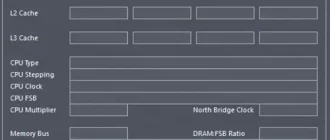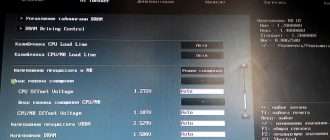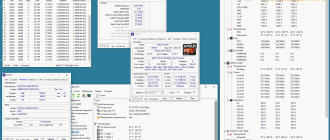Как безопасно повысить производительность процессора на компьютере
Разгон чего-либо иногда может пугать тех, кто не знает, как, потому что вы не хотите испортить свой дорогой компонент, но выполнение шагов по увеличению производительности относительно просто, и производители упрощали этот процесс на протяжении многих лет.
Разгон процессора – это просто процесс увеличения тактовой частоты, на которой работает процессор. Разгон процессора может дать вашему компьютеру прирост производительности, но есть некоторые риски, поэтому в этой статье мы увидим, стоит ли это того, и как это сделать!
Риски разгона процессора
Разгон любого компонента имеет свои риски, и разгон процессора не отличается. Когда вы увеличиваете тактовую частоту и напряжение вашего процессора, это, как минимум, увеличивает тепловыделение. Компьютерные процессоры могут выдерживать довольно высокие температуры перед тем, как столкнуться с проблемами, которые проявят себя падением производительности.

Нагревание представляет собой серьезную угрозу для процессора, если он постоянно работает при температуре выше 85 градусов, но с приличным вентилятором или гидроохладителем этого можно избежать, просто убедитесь, что вы не используете стандартный кулер, поставляемый в комплекте с процессором. Не беспокойтесь, если ваш процессор нагревается до высокой температуры, как уже упоминалось, он может справиться с небольшим количеством тепла, но инвестирование в лучший кулер является разумным выбором.
Также учтите, что срок службы продукта будет сокращен, поскольку он работает быстрее, чем предполагалось производителем. Даже те процессоры, которые созданы для разгона, имеют свой предел, поэтому следует проверить максимальное напряжение, которое они могут принять, прежде чем вы сожжёте чип методом проб и ошибок.
Если вы знаете об ограничениях процессора и имеете адекватное охлаждение, тогда всё будет хорошо!
Преимущества разгона процессора
Разгон процессора может помочь выжать немного дополнительной производительности в играх, редактировании мультимедиа и общих задачах без дополнительных затрат. Разгон иногда может быть отличным вариантом для тех, кто ищет обновления, но не может себе этого позволить или для кого-то, кто ждет процессор нового поколения.
Что нужно учитывать при разгоне процессора
- Как упомянуто выше, разгон может повредить ваш процессор, и вам следует подумать об этом только в том случае, если у вас есть все шансы нанести вред вашему компоненту. Благоразумие при разгоне защитит от повреждения, но это основной риск, на который вы должны быть готовы пойти.
- Если вы хотите увеличить частоту кадров в играх, возможно, стоит подумать о разгоне видеокарты.
- Разгон процессора на настольном компьютере не является большой проблемой благодаря воздушному потоку и охлаждению, но избегайте этого на ноутбуке, поскольку он быстро перегреется.
- Многие материнские платы предназначены для разгона и позволят вам легко делать это через BIOS, просто убедитесь в руководстве пользователя.
- Некоторые процессоры предназначены для разгона, поэтому внимательно следите и проверяйте, является ли ваш процессор одним из таких.
Необходимые инструменты для разгона процессора
Если вы хотите провести сравнительный анализ или провести стресс-тестирование своего разгона, вам может потребоваться загрузить несколько инструментов, прежде чем начать. Эти инструменты будут проверять производительность вашего процессора и позволят вам отслеживать эти результаты с течением времени.
- CPU-Z – загрузка этого инструмента позволит вам контролировать тактовую частоту и напряжение на вашем процессоре. Вы можете использовать её, чтобы отслеживать, как работает ваш ЦП и как влияют ваши изменения.
- Prime95 – если вы хотите проводить стресс-тесты, вы можете использовать Prime95 для выполнения тестов в течение длительного периода и оценки производительности.
- HWiNFO – этот инструмент очень полезен и может помочь вам контролировать ваши компоненты, но что более важно, он позволит вам проверить температуры, которые будут иметь решающее значение при разгоне.
Если вы собираетесь отслеживать производительность или тестировать производительность вашей разогнанной системы, то сначала вам необходимо выполнить базовый тест для сравнения результатов.
Каковы хорошие температуры для центрального процессора в режиме ожидания

Что такое хорошие температуры процессора в режиме ожидания и как вы можете улучшить показатели своего CPU, если они не попадают в желаемый диапазон?
Я расскажу вам обо всём этом в этой статье, так что давайте углубимся в это.
Почему процессор нагревается
Во-первых, давайте поговорим о температуре процессора в целом.
Как и многие электронные устройства, процессоры выделяют тепло из-за проходящего через них электричества.
Однако сложность и плотность транзисторов внутри ЦП означает, что ЦП может нагреваться – нагреваться опасно высоко – во время работы, если они не охлаждаются должным образом.
Без надлежащего охлаждения и теплового троттлинга (процесса, посредством которого перегревающийся ЦП замедляет себя), ЦП будет подвергаться опасности перегреться до полного выхода из строя каждый раз, когда он используется.
Вот почему охлаждение является одной из самых важных частей любого ПК: настольного, портативного, карманного или любого другого.
Мощная обработка требует мощного рассеивания тепла, чтобы предотвратить возникновение перегрева, теплового троттлинга и других проблем.
Помня об этих общих правилах, давайте поговорим о температурах в простое.
Хорошие температуры процессора в режиме ожидания
Когда ЦП не подвергается интенсивной нагрузке, считается, что он простаивает.
Бездействие должно быть оптимальным сценарием для вашего ЦП и всей сборки ПК, поскольку потребляется меньше энергии и не происходит тяжелой работы.
К сожалению, это не всегда так, особенно если у вашего ПК есть какие-то фундаментальные проблемы с охлаждением, которые ещё предстоит решить.
Итак, каковы хорошие температуры процессора в режиме ожидания?
Вообще говоря, вы должны ожидать, что процессор будет оставаться на уровне около 40 градусов Цельсия или ниже (или, примерно, на 20°C выше температуры окружающей среды). Если ваши цифры выше этого, возможно, у вас есть проблемы с охлаждением, которые необходимо решить.
Вы также можете получить цифры намного ниже этого, выбрав что-то вроде жидкостного охлаждения, хотя в зависимости от климата, в котором вы живёте, может быть трудно достичь температуры ниже комнатной* в режиме ожидания.
* Под температурой окружающей среды понимается температура в помещении, в котором находится ваш компьютер. В особенно жарком климате даже установка жидкостного охлаждения не сможет снизить температуру ниже этой в режиме ожидания. Тем не менее, температура в простое должна быть ниже 40°C, если нет серьёзной проблемы с вашей сборкой.
Как проверить температуру процессора в режиме ожидания
Запустите программное обеспечение для мониторинга температуры, и всё готово! Я сам люблю использовать SpeedFan.
SpeedFan – это очень лёгкое и простое программное обеспечение для мониторинга температуры, которое можно использовать как контроллер вентилятора, если вы захотите включить эту функцию.
Чтобы определить температуру вашего процессора, просто посмотрите на температуру ядра, чтобы убедиться, что все работает нормально.
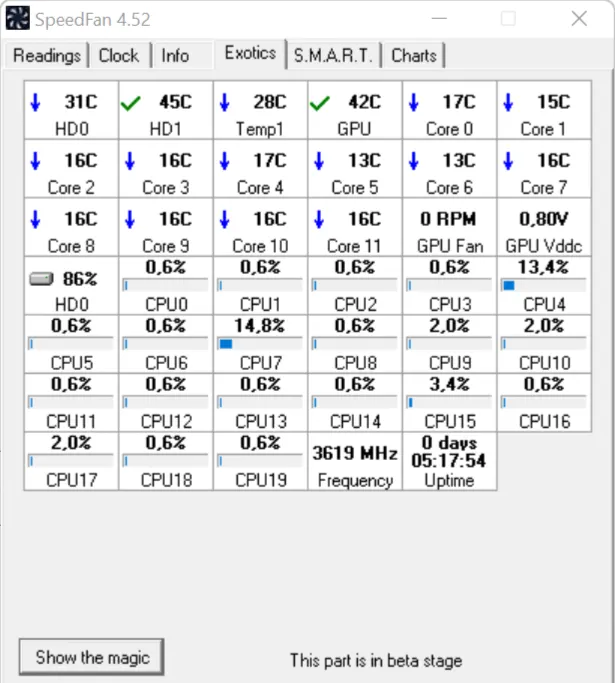
На SpeedFan я перешёл на вкладку Exotics и нажал Show the magic , чтобы вывести все температуры компонентов на скриншоте выше.
Анализ температуры отдельных ядер позволит вам точно узнать, насколько горяч ваш процессор и стоит ли вам беспокоиться.
Если вы заметили, что некоторые ядра нагреваются особенно сильнее других (на 10 и более градусов), это может быть признаком плохо нанесенной термопасты. Учтите это при переходе к следующему разделу, если температура в простое вас не устраивает.
Как улучшить температуру процессора в режиме ожидания
Улучшение воздушного потока и охлаждения корпуса
Первое, что нужно оценить, когда вы замечаете высокую температуру CPU в простое, – это общий поток воздуха и охлаждение корпуса.
Сколько у вас вентиляторов и где они установлены? Если у вас нет хотя бы трёх корпусных вентиляторов (2 на входе и 1 на выходе), поток воздуха в корпусе, скорее всего, пострадает.
Добавление дополнительного приточного вентилятора к передней части корпуса должно помочь решить проблемы с потоком воздуха, особенно если ваши приточные вентиляторы размещены так, чтобы они соответствовали процессору и видеокарте (это компоненты, которые больше всего нуждаются в постоянном потоке холодного воздуха.)
Здесь есть нюанс, но, как правило, недостаточное охлаждение корпуса означает отсутствие вентиляторов или их установку в неправильных местах.
Пока ваш корпус имеет вентилируемую или открытую переднюю панель, нет никаких реальных причин не использовать конфигурацию с избыточным давлением (где 2 или более приточных вентилятора постоянно превосходят по количеству 1, редко 2 вытяжных вентилятора).

Однако, если корпус имеет герметичную переднюю панель, вам может потребоваться конфигурация с отрицательным давлением. Конфигурация отрицательного давления – это когда вытяжных вентиляторов больше, чем приточных, иногда за счёт полного отказа от приточных вентиляторов.
Замените термопасту процессора
Если вы давно используете свой компьютер и считаете, что поток воздуха в корпусе в порядке, вам следует подумать о замене термопасты процессора.
Новая термопаста обычно стоит меньше 1000 рублей, и замена термопасты является важной частью долгосрочного обслуживания ПК.
Знаете ли вы, что у большинства термопаст срок годности истекает втечение 5 лет? Это максимальный срок годности большинства термопаст – даже без использования. Активное использование ухудшает её качества намного быстрее.
Как конечный пользователь, вам не нужно слишком часто заменять термопасту процессора, даже если вы часто используете свой компьютер. Тем не менее, вам следует заменять термопасту не реже одного раза в два-три года, особенно если вы заметили, что температура процессора выше, чем раньше.
Термопаста – это первый этап любого процесса охлаждения ЦП, и когда она пересыхает, её теплопроводность (и, следовательно, способность охлаждать ЦП) резко падает.

Чтобы удалить засохшую термопасту, обязательно полностью выключите компьютер и отсоедините его от сети.
После того, как вы открыли свой компьютер и сняли кулер, вам нужно будет использовать изопропиловый спирт и ткань из микрофибры, чтобы очистить засохшую термопасту как от вашего процессора, так и от нижней части кулера процессора.
Чтобы нанести новую термопасту, следуйте правилу «меньше значит лучше». Если вы не используете чип HEDT (High End Desktop, такой как AMD Threadripper), капля термопасты размером с рисовое зерно или два в центре процессора должна покрыть всё, как только вы прижмёте её кулером.
Заменить процессорный кулер
Если замена термопасты в соответствии с рекомендациями в предыдущем разделе не улучшит ситуацию, возможно, пришло время полностью обновить кулер процессора.

Если у вас есть место для него (например, в корпусе Micro ATX или большего размера с достаточной толщиной), мощный воздушный кулер может стать недорогим вариантом для модернизации системы охлаждения.
Если вы не возражаете против того, чтобы немного глубже заглянуть в свой кошелёк или у вас небольшой ПК, вы можете изучить индивидуальное жидкостное охлаждение через AIO для полного удовлетворения потребностей в охлаждении.
Обязательно перепроверьте характеристики вашего корпуса, прежде чем покупать какой-либо процессорный кулер!
Для достижения компромисса между экономией пространства за счёт жидкостного охлаждения «всё в одном» и производительностью за рубль при воздушном охлаждении рассмотрите низкопрофильные воздушные охладители!
Включите режим управления питанием
Если вы не можете предпринять немедленные действия или предпринятые вами действия не улучшили температуру процессора в режиме ожидания, вы можете включить режим управления питанием.
- Чтобы сделать это в Windows, откройте меню «Пуск» и введите Выбор схемы управления питанием.
- Нажав на соответствующий результат поиска, вы откроете всплывающее окно, в котором вы можете выбрать план питания «Сбалансированный» или «Энергосбережение».
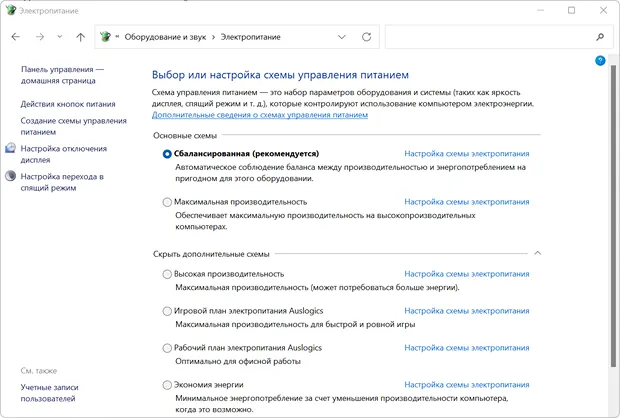
Это должно помочь ещё больше снизить использование вашей системы за счёт снижения общей потребляемой мощности. Однако, это приведёт к общему снижению производительности и рекомендуется только в качестве временной меры, пока вы не сможете решить основную проблему.
Часто задаваемые вопросы
До какой температуры может нагреваться процессор?
На противоположном конце спектра от температуры процессора в режиме простоя вам может быть интересно, до каких температур могут нагреваться процессоры под нагрузкой.
Общий совет, который следует знать, заключается в том, что процессоры прекрасно работают при температурах до 90 градусов.
В этом диапазоне и выше ваш процессор начнет перегреваться, и ему потребуется тепловой троттлинг (что снижает производительность), чтобы предотвратить необратимое повреждение.
Сокращает ли разгон срок службы процессора?
Если у вашего процессора высокая температура, вам определенно не следует заниматься разгоном.
Вам также не следует слишком беспокоиться, если вы занимаетесь разгоном, так как стабильный разгон, как правило, не вредит процессору или видеокарте.
Однако, применение разгона сопряжено с некоторыми компромиссами – разогнанный процессор определенно будет работать с более высокими температурами, чем неразогнанный, даже при бездействии.
Если вы хотите снизить температуру бездействия разогнанного процессора или видеокарты, подумайте о том, чтобы снизить напряжение, чтобы уменьшить выделяемое тепло, обновить систему охлаждения или и то, и другое!
Я ответил на вопрос о температуре процессора в режиме простоя, насколько это было возможно, поэтому я надеюсь, что эта статья принесла вам пользу.
При решении проблемы температуры процессора в режиме простоя убедитесь, что охлаждение корпуса, кулер процессора и даже термопаста полностью выполняют свои функции – всё это одинаково важные шаги для решения проблемы.
Разгон процессора: насколько это эффективно и безопасно
Что скрывается за таким таинственным словом разгон процессора? Что он может принести, насколько он опасен и как вообще разогнать процессор? Обо всем этом и многом другом читайте в нашей статье.


О разгоне процессоров ходит множество разных мифов, во многих из которых этот процесс предстает неким таинством, доступным лишь профессионалам. На деле же, это самый простой и доступный способ поднять его производительность, а простейший оверклокинг по силам практически любому.
Содержание
Заводской разгон
Строго говоря, практически любой процессор уже «из коробки» имеет заводской разгон. Вы наверняка замечали, что в характеристиках CPU обычно указываются не одна, а сразу две тактовые частоты. К примеру, у Intel Core i5-12400 — это 2,5 и 4,4 ГГц. Первая из них характеризует базовую частоту. Ту самую частоту, на которой процессор работает в обычном режиме. Если же перед CPU встает какая-то серьезная задача, в дело вступает технология Intel Turbo Boost или AMD Precision Boost, повышающая его производительность за счет увеличения тактовой частоты. В нашем примере она может вырасти до 4,4 ГГц.
Почему бы процессору сразу не работать на максимальной тактовой частоте? Все дело в балансе энергопотребления, нагрева и производительности. Базовую частоту процессора не зря называют еще и штатной. Именно на ней процессор может стабильно работать максимально продолжительное время без какого-либо серьезного нагрева. При увеличении частоты растут и энергопотребление, и нагрев процессора. И хотя частоты заводского разгона тщательно выверены для минимизации вреда процессору, они все равно остаются для него стрессом. Поэтому CPU не может долго работать в этом режиме.

Если быть точным, время его работы с повышенной частотой определяется параметром Tau (Package Power Time Window), который, кстати, можно задать и вручную. А помимо этого в процессорах Intel используется технология Intel Adaptive Boost, позволяющая выходить за пределы частоты Turbo Boost, если температура процессора и его энергопотребление находятся в допустимых рамках.
Подход AMD немного отличается от того, что предлагает Intel. Фирменная технология AMD Precision Boost позволяет более точно регулировать тактовую частоту процессора с шагом 25 МГц против 100 МГц у Intel. Но, в целом, принцип ее работы также завязан на анализе температуры и энергопотребления CPU, от которых зависит то, насколько может вырасти частота процессора.

Процессор может работать и быстрее
И AMD, и Intel исходят из того, чтобы обеспечить максимально стабильную работу процессора при использовании стандартных систем охлаждения. Поэтому заводской разгон сильно ограничен в своих возможностях, и не так уж и сильно увеличивает производительность CPU. В общем, многим пользователям хотелось бы большего.
И как раз для этого служит оверклокинг — увеличение тактовой частоты процессора сверх установленного производителем лимита. Хотя, если быть до конца точным, во время разгона вы увеличиваете не частоту CPU, а его множитель — число, на которое умножается частота шины. И именно это произведение определяет базовую частоту самого процессора.
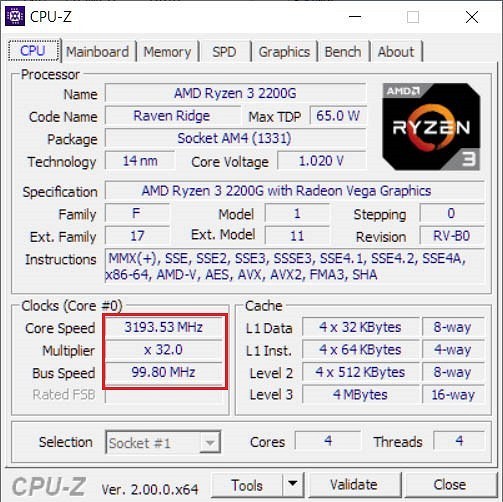
То, насколько можно увеличить этот множитель, напрямую зависит от эффективности вашей системы охлаждения и качества самого процессора. Поэтому главное правило любого оверклокинга — поднимать тактовую частоту CPU постепенно. Ведь нам важны не только его высокая производительность, но и стабильность работы.
Как понять, подходит ли процессор для разгона
Как мы и писали раньше, разгон процессора происходит за счет увеличения его множителя. Этот параметр позволяют менять практически все процессоры AMD, но, если вы хотите разогнать процессор Intel, убедитесь, что он относится к K или X серии — только они имею разблокированный множитель и, соответственно, могут «гнаться».

Хотя, если быть до конца точным, это ограничение также можно обойти использованием кастомных BIOS/UEFI, но такой «финт» чреват самыми печальными последствиями вплоть до полного выхода системы из строя.

Помимо этого нужно убедиться, что вы используете материнскую плату, которая также поддерживает разгон. В случае с процессорами Intel — это системные платы на чипсетах Х- и Z‑серий, а в случае с AMD — все материнские платы за исключением моделей на чипсете А320.
Опасно ли разгонять процессор
И AMD, и Intel в один голос заявляют об аннулировании гарантии на процессор при его оверклокинге. Другими словами, все действия с его разгоном вы выполняете на свой страх и риск, а риск выхода процессора из строя при неправильном оверклокинге, к слову, достаточно высок. Причем он зависит не только от ваших манипуляций, но и от качества самого процессора, которое может сильно разниться даже в рамках одной партии.
Причем, если раньше у Intel даже была специальная платная расширенная гарантия Performance Tuning Protection Plan или PTPP, предусматривающая разовую замену сгоревшего из-за оверклокинга процессора, то теперь она закрыта. Ну а пользователям остается надеяться на лучшее или покупать отборные образцы процессоров на специальных аукционах. Последние, впрочем, стоят достаточно много и предназначены в основном для истинных энтузиастов оверклокинга.

Как разогнать процессор
Первое, что нужно сделать перед разгоном любого процессора, это зайти в BIOS/UEFI и отключить все технологии энергосбережения процессора. Благо, если мы занимаемся оверклокингом настольного процессора, это некритично.
После этого найдите в настройках BIOS/UEFI пункты CPU Ratio и CPU Core Voltage. Они обычно находятся на вкладке Overclocking. Первый параметр позволяет устанавливать тот самый множитель процессора, а второй напряжение.
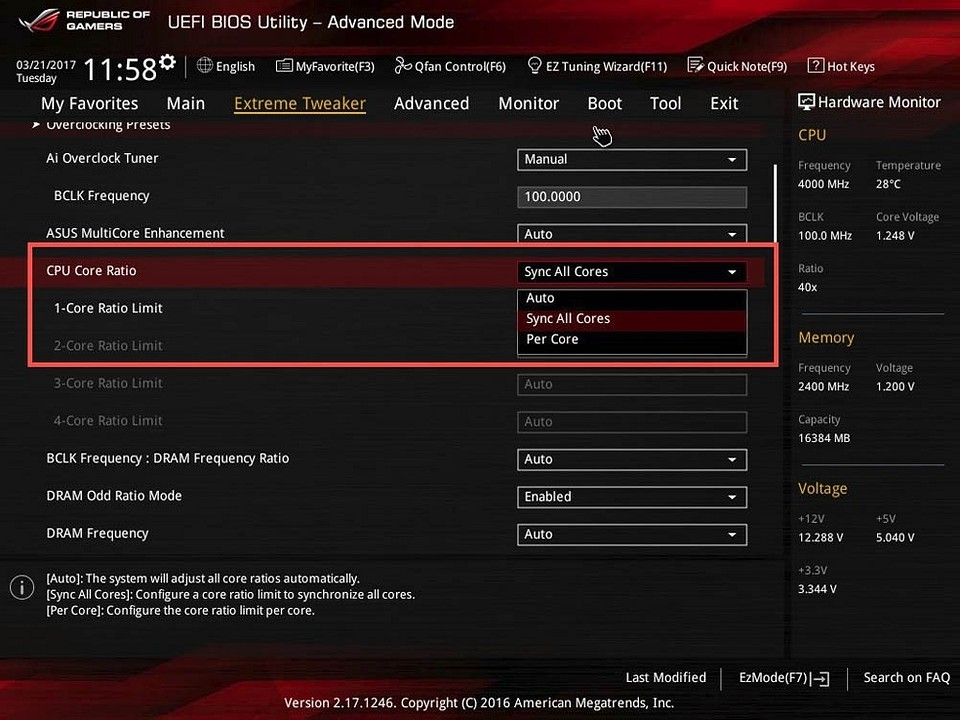
Ну а дальше алгоритм разгона выглядит чрезвычайно просто. Увеличьте множитель процессора и сохраните изменения, после чего перезагрузите компьютер в обычном режиме и прогоните его через стресс-тест Aida64 или Prime95. Повторяйте эту процедуру до тех пор, пока система не перестанет стабильно работать. Снова войдите в BIOS/UEFI, верните предыдущее значение CPU Ratio и увеличьте напряжение на 0,01 В. Увеличивайте напряжение, пока система не начнет проваливать стресс-тест. После этого верните его на шаг назад.
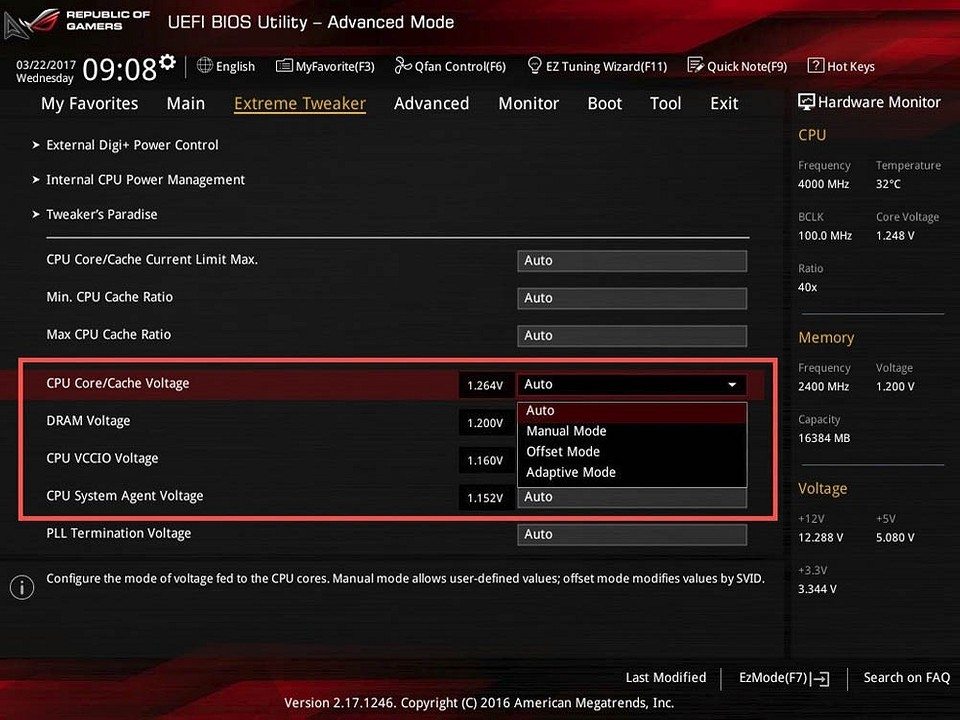
Если вы ошиблись в каком-то пункте, и компьютер просто перестал загружаться, показывая лишь черный экран, выключите его, вытащите батарейку CMOS, подождите немного и вставьте ее обратно. Настройки BIOS/UEFI сбросятся до заводских. В этом случае процедуру разгона придется начать заново.
Источник https://webznam.ru/blog/povysit_proizvoditelnost_processora/2020-01-17-1393
Источник https://windows-school.ru/blog/processora_v_rezhime_ozhidanija/2022-10-28-1045
Источник https://ichip.ru/tekhnologii/razgon-processora-naskolko-eto-effektivno-i-bezopasno-795202